Comment sortir de la vue en-tête et pied de page dans Excel 2010
L'un des plus gros problèmes rencontrés par les gens lorsqu'ils impriment un grand nombre de feuilles de calcul Excel 2010 similaires, ou s'ils travaillent sur un grand nombre d'entre eux sur leur ordinateur, est qu'ils peuvent être difficiles à distinguer les uns des autres. Ceci est encore exacerbé si vous imprimez le même rapport chaque semaine, ce qui vous laissera effectivement des copies très similaires de la même feuille de calcul. Une façon de résoudre ce problème peut être trouvée dans cet article sur la création d'un en-tête personnalisé dans Excel 2010. Mais après avoir suivi le processus de création d'un en-tête dans Word 2010, votre feuille de calcul restera dans un paramètre d'affichage où vous pourrez voir l'en-tête et pied de page. Bien que cela puisse ne pas être un problème pour certaines personnes, d'autres voudront apprendre à sortir de la vue d'en-tête et de pied de page dans Excel 2010 . Heureusement, il s'agit d'un simple commutateur qui vous ramènera à la vue Excel normale à laquelle vous êtes habitué.
Comment quitter l'en-tête et le pied de page dans Excel 2010
Pour de nombreux utilisateurs d'Excel, l'inclusion d'un en-tête ou d'un pied de page est réservée aux personnes qui lisent une version imprimée de la feuille de calcul. Dans ces cas, il n'est pas nécessaire d'afficher l'en-tête sur votre écran pendant que vous modifiez les données de la feuille de calcul. Par conséquent, il peut être gênant de rester dans les vues d'en-tête et de pied de page ou de mise en page d'impression . Mais vous pouvez quitter la vue d'en-tête et de pied de page dans Excel 2010 et revenir à la vue normale si vous devez continuer à modifier la feuille de calcul de la manière qui vous convient le mieux.
Étape 1: ouvrez la feuille de calcul Excel 2010 pour laquelle vous souhaitez savoir comment quitter les en-têtes et pieds de page.
Étape 2: cliquez sur l'onglet Affichage en haut de la fenêtre.

Étape 3: cliquez sur le bouton Normal dans la section Vues du classeur du ruban en haut de la fenêtre.
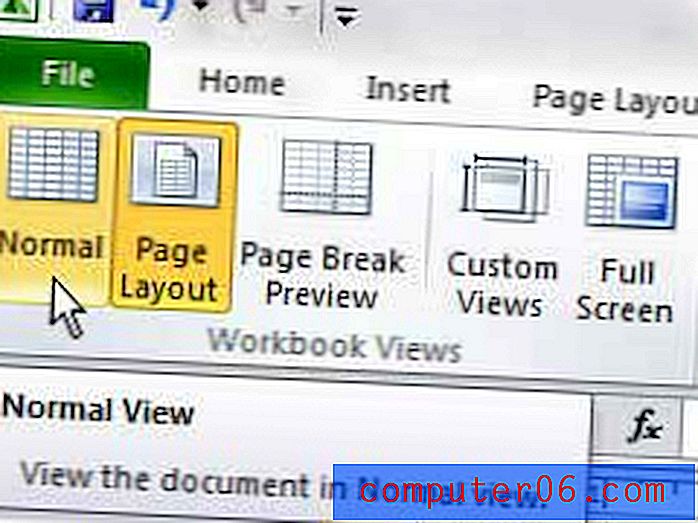
Notez que lorsque vous revenez à la vue normale, vous ne pourrez pas voir les informations contenues dans votre en-tête. Si vous avez besoin de voir les informations d'en-tête, vous devrez soit revenir à la vue Mise en page d'impression, soit ouvrir la fenêtre Imprimer à partir de l'onglet Fichier et vérifier la section d'aperçu sur le côté droit de la fenêtre.



